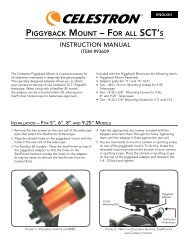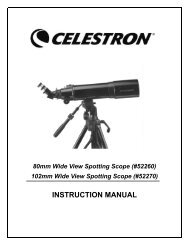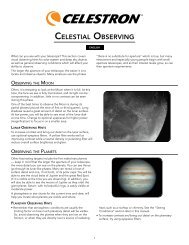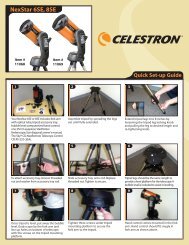BEDIENUNGSANLEITUNG - Celestron
BEDIENUNGSANLEITUNG - Celestron
BEDIENUNGSANLEITUNG - Celestron
Erfolgreiche ePaper selbst erstellen
Machen Sie aus Ihren PDF Publikationen ein blätterbares Flipbook mit unserer einzigartigen Google optimierten e-Paper Software.
NexStar-Teleskop Re-Alignment-Funktion<br />
Das NexStar-Teleskop hat eine Re-Alignment-Funktion (Neuausrichtung), die Ihnen ermöglicht, einen der beiden<br />
ursprünglichen Alignment-Sterne durch einen neuen Stern oder ein neues Himmelsobjekt zu ersetzen. Das kann sich<br />
in verschiedenen Situationen als nützlich erweisen:<br />
• Wenn Sie über einen Zeitraum von einigen Stunden beobachten, stellen Sie möglicherweise fest, dass Ihre<br />
ursprünglichen beiden Alignment-Sterne beträchtlich in westlicher Richtung abgedriftet sind. (Die Sterne<br />
bewegen sich mit einer Geschwindigkeit von 15º pro Stunde.) Das Alignment mit einem neuen Stern, der<br />
sich im östlichen Teil des Himmels befindet, verbessert Ihre Visierpräzision, besonders bei Objekten in<br />
diesem Teil des Himmels.<br />
• Wenn Sie Ihr Teleskop mit der One-Star-Align-Methode ausgerichtet haben, können Sie die Re-Align-Funktion<br />
verwenden, um ein Alignment mit einem zusätzlichen Objekt im Himmel durchzuführen. Damit wird die<br />
Visierpräzision Ihres Teleskops verbessert, ohne dass Sie zusätzliche Informationen neu eingeben müssen.<br />
Schritte zum Ersatz eines bestehenden Alignment-Sterns durch einen neuen Alignment-Stern:<br />
1. Wählen Sie den gewünschten Stern (oder das gewünschte Objekt) aus der Datenbank und schwenken Sie<br />
darauf zu.<br />
2. Zentrieren Sie das Objekt vorsichtig im Okular.<br />
3. Drücken Sie nach erfolgter Zentrierung auf die UNDO-Taste, bis Sie im Hauptmenü sind.<br />
4. Drücken Sie, wenn NexStar SLT angezeigt wird, auf die ALIGN-Taste auf der Handsteuerung.<br />
5. Das Display fordert Sie dann zur Angabe des Alignment-Sterns, den Sie ersetzen wollen, auf.<br />
6. Verwenden Sie die Up- und Down-Scrolltasten, um den zu ersetzenden Alignment-Stern auszuwählen, und<br />
drücken Sie ENTER. Es ist normalerweise am besten, den am dichtesten beim neuen Objekt gelegenen<br />
Stern zu ersetzen. Damit werden Ihre Alignment-Sterne über den Himmel verteilt. Wenn Sie eine der Ein-<br />
Objekt-Alignment-Verfahren verwendet haben, ist es immer am besten, das „nicht zugewiesene“ Objekt<br />
durch ein tatsächliches Objekt zu ersetzen.<br />
7. Drücken Sie auf ALIGN, um die Änderung vorzunehmen.<br />
Objektkatalog<br />
Auswahl eines Objekts<br />
Nun da das Teleskop richtig ausgerichtet ist, können Sie ein Objekt aus einem der Kataloge in der NexStar-<br />
Datenbank auswählen. Die Handsteuerung hat für jeden der Kataloge in der Datenbank eine ausgewiesene Taste. Zur<br />
Auswahl von Objekten aus der Datenbank gibt es zwei Möglichkeiten: Scrollen durch die Listen mit Objekten mit<br />
Eigenname und Eingabe von Objektnummern:<br />
• Durch Drücken der Taste LIST (Liste) auf der Handsteuerung erhält man Zugriff auf alle Objekte in der<br />
Datenbank, die allgemeine Namen oder Typen haben. Jede Liste ist in die folgenden Kategorien unterteilt: Sterne<br />
mit Eigenname, Objekte mit Eigenname, Doppelsterne, variable Sterne und Asterismen. Bei Auswahl einer<br />
dieser Optionen wird eine alphanumerische Liste der Objekte unter dieser Liste angezeigt. Durch Drücken der<br />
Up- und Down-Tasten (10) können Sie durch den Katalog zum gewünschten Objekt scrollen.<br />
• Wenn eine der Katalogtasten (M, CALD, NGC oder STAR) gedrückt wird, wird ein blinkender Cursor unter dem<br />
Namen des ausgewählten Katalogs angezeigt. Verwenden Sie die numerische Tastatur, um die Nummer eines<br />
Objekts in diesen standardisierten Katalogen einzugeben. Um z.B. den Orionnebel zu finden, drücken Sie die<br />
Taste „M“ und geben „042“ ein.<br />
• Wenn Sie auf die Taste PLANET drücken, können Sie die UP- und DOWN-Pfeiltasten verwenden, um durch die<br />
acht Planeten und den Mond zu scrollen und diese auszuwählen.<br />
Beim Scrollen durch eine lange Liste von Objekten können Sie, wenn Sie die Up- oder Down-Taste gedrückt halten,<br />
mit schneller Geschwindigkeit durch den Katalog scrollen.<br />
Bei Eingabe der Nummer für einen SAO-Stern brauchen Sie nur die ersten vier Ziffern der aus sechs Ziffern<br />
bestehenden SAO-Nummer des Objekts einzugeben. Nach Eingabe der ersten vier Ziffern listet die Handsteuerung<br />
automatisch alle verfügbaren SAO-Objekte auf, die mit diesen Zahlen anfangen. Auf diese Weise können Sie nur<br />
durch die SAO-Sterne in der Datenbank scrollen. Zum Beispiel bei der Suche nach dem SAO-Stern 40186 (Capella)<br />
wären die ersten vier Ziffern „0401“. Bei Eingabe dieser Zahl wird die beste Entsprechung der SOA-Sterne, die in der<br />
Datenbank abrufbar sind, angezeigt. Von dort aus können Sie durch die Liste scrollen und das gewünschte Objekt<br />
auswählen.<br />
18






![Guía para realizar un ensablaje rápido [continuación] - Celestron](https://img.yumpu.com/14596837/1/190x245/guia-para-realizar-un-ensablaje-rapido-continuacion-celestron.jpg?quality=85)